
پرینتر، تجهیزات چاپ و نکات چاپی
پرینترها بهترین گزینه برای یک دفتر کار است ، که به راحتی و سهولت امکان چاپ را بدون نیاز به پرداخت هزینه اضافی به کاربران می دهد. داشتن پرینتر مزایای بی شماری دارد ، هرچند مانند هر فناوری دیگر ، پرینترها دارای چند نکته مهم هستند. با این حال در صورت مواجهه با مشکل ، مایوس نشوید زیرا بسیاری از مشکلات رایج پرینتر راه حل های ساده ای دارند!
چه نوع پرینتری را باید خریداری کنید؟
اگر به دنبال پرینتر هستید ، ممکن است از تعداد پرینترهای مختلف تعجب کنید. تصمیم گیری در مورد پرینتر مناسب برای شما ساده است. آیا بیشتر در حال چاپ عکس هستید و به پرینتر با کیفیت خوب نیاز دارید؟ شما یک پرینتر جوهر افشان می خواهید ، که نسبت به مدل های دیگر کندتر چاپ شود اما عکس های با کیفیت بالا چاپ کند. اگر با حجم زیاد چاپ می کنید و عکس چاپ نمی کنید ، پرینتر لیزری مورد نظر شماست. در پرینترهای لیزری از جوهر استفاده نمی شود.مانند کارتریج جوهر افشان که از جوهر استفاده میکند ، در عوض از تونر استفاده می شود که به کاربران امکان چاپ سریع اسناد با کیفیت را می دهد. نکته دیگری که باید به آن توجه کنید این است که آیا علاوه بر چاپ نیاز به اسکن و ارسال اسناد دارید. در این صورت می خواهید یک پرینتر All-in-One یا همه منظوره خریداری کنید.
بازه ی قیمت پرینتر
محدوده پرینترها از قیمت پایین تا بسیار بالا است ، با این وجود لازم نیست هزینه زیادی برای داشتن پرینتر با کیفیت بالا هزینه کنید. مهم است که بخاطر داشته باشید که پرینتر پس از خرید به شما هزینه بیشتری خواهد داد زیرا شما نیاز به خرید مواد مصرفی جایگزین دارید. بسیاری از شرکت ها پرینترهای خود را با قیمت پایین به فروش می رسانند اما کارتریج های آنها را با قیمت بالاتر به فروش می رسانند.یک گزینه این است که پرینتر ارزان تری را خریداری کنید ، مانند پرینتر Brother و سپس کارتریج های تونر طرح را خریداری کنید که بسیار ارزان تر هستند.گزینه دیگر خرید پرینتر کمی گران تر ، مانند پرینتر جوهر افشان است که معمولا کارتریج های آن با قیمت بالایی عرضه می شوند.
شناسایی مشکل در پرینتر
پرینتر ها با مدل های متفاوت در بازار موجود است. تشخیص صحیح نوع پرینتر مورد استفاده بسیار مهم است. همه پرینترها می توانند از مشکلات یکسانی برخوردار باشند ، اما پرینترهای مختلف راه حل های مختلفی دارند. به عنوان مثال ، گرفتگی کاغذ یک مشکل رایج است که در همه پرینترها رخ می دهد. نحوه رفع گرفتگی کاغذ به پرینتر بستگی دارد.
در صورت پر بودن تونر رایانه شما خطای تونر کم می دهد
پیام خطاهای پرینتر کاملاً غیر قابل اعتماد هستند. می توانید یک کارتریج قدیمی را با یک مورد جدید عوض کنید و پرینتر همچنان اصرار دارد که به یک کارتریج لیزری جدید نیاز دارد. مگر اینکه کارتریج به نوعی خراب باشد ، با تنظیم مجدد پرینتر می توانید به راحتی این مشکل را برطرف کنید. ریست شامل چند مرحله است که به راحتی می توان آنها را دنبال کرد. همه آنچه شما باید انجام دهید این است که در رایانه خود دستورالعملهای ریست مدل پرینتر خاص خود را جستجو کنید. بسته به نوع پرینتر موردنظر ، ممکن است یک راهنمای ویدیویی نیز وجود داشته باشد که نحوه انجام تنظیم مجدد را نشان می دهد. اگر هنوز در تعیین نحوه تنظیم مجدد پرینتر خود مشکلی دارید،می توانید با ما تماس بگیرید و ما خوشحال میشویم که در به شما کمک کنیم.
پرینتر خیلی کند چاپ می کند
اگر پرینتر شما خیلی کند چاپ می کند ، به دلایل مختلفی می تواند باشد. این به نوع مدل پرینتر شما بستگی دارد زیرا برخی پرینترها برای تولید چاپ های با کیفیت بالا با سرعت بسیار کمتری استفاده می کنند. سایر مدلهای پرینتر بسیار سریعتر چاپ می کنند ، اما کیفیت پایین است. ممکن است لازم باشد کیفیت چاپ را در تنظیمات پرینتر تغییر دهید. در صورت نیاز به چاپ اسناد روزمره ، کیفیت چاپ باید روی Fast Draft تنظیم شود. وارد بخش Print and Properties شوید و کیفیت کار چاپ را تغییر دهید. اگر نمی توانید نحوه تغییر این مورد را برای پرینتر خود پیدا کنید ، می توانید دستورالعمل های مربوط به مدل پرینتر خاص خود را جستجو کنید.
گرفتگی کاغذ
اگر پرینتر شما گرفتگی کاغذ دارد ، نمی توانید به چاپ ادامه دهید. گرفتگی کاغذ می تواند توسط بسیاری از موارد ایجاد شود از جمله:
کاغذ به اشتباه بارگیری شد
غلطک های کاغذی آسیب دیده اند
کاغذی که پاره شده ، کثیف یا مرطوب است
سینی کاغذ با بیش از یک نوع کاغذ پر شده است
جسمی مانع راه کاغذ می شود
هنگام پرینتر ، کاغذ به سینی اضافه می شود

اولین کاری که باید انجام دهید جستجوی دستورالعمل های مربوط به مدل پرینتر خاص خود در مورد نحوه مدیریت گیر کردن کاغذ است. به طور معمول ، این یک راه حل آسان است. باید پرینتر خود را باز کنید ، تونر و درام را بیرون بیاورید و کاغذ را به آرامی بیرون بیاورید. خیلی سخت نگیرید زیرا نمی خواهید به پرینتر آسیب برسانید. گاهی اوقات گرفتگی کاغذ فقط توسط یک کاغذ A4 کوچک ایجاد می شود که دستیابی به آن دشوار است.اگر هنوز مشکلی دارید ، ممکن است بخواهید با یک تکنسین پرینتر تماس بگیرید تا به شما کمک کند. مثل همیشه ، شما همچنین می توانید با ما تماس بگیرید و ما به شما در بهترین حالت ممکن کمک خواهیم کرد!
پرینتر در حال چاپ است ، اما صفحات رگه دار ، لکه دار یا محو شده است
کیفیت کار چاپ نه تنها به خود پرینتر بلکه به جوهر یا کارتریج تونر و درام بستگی دارد. نوع کاغذ نیز بر کیفیت چاپ تأثیر می گذارد ، بنابراین مطمئن شوید که نوع مناسب کاغذ را برای نوع چاپی که انجام می دهید ، داشته باشید. اگر کاغذ مسئله ای نیست ، ممکن است کارتریج مشکل داشته باشد. ابتدا کارتریج را بیرون آورده و به آرامی از یک طرف به آن طرف تکان دهید اگر مرتباً چاپ نمی کنید ، گاهی اوقات تونر برطرف می شود و باید فعال شود. اگر پرینتر شما از جوهر به جای تونر استفاده می کند ، این امکان وجود دارد که جوهر خشک شده و نیاز به تعویض داشته باشد.
بعد از هر بار چاپ هر چیزی ، یک کاغذ خالی چاپ می شود
دلیل چاپ شدن یک صفحه کاغذ اضافی به دلیل تنظیمات چاپ است. این تنظیمات معمولاً در دفاتری که میزان چاپ زیاد است و چندین کاربر چاپ می کنند ، استفاده می شود. ورق کاغذ اضافی برای جدا کردن کارهای چاپ می شود ، اما اگر تنها شما چاپ می کنید این واقعا آزار دهنده است. خوشبختانه ، این یک راه حل آسان دارد! به devices on your computer خود بروید ، روی پرینتر خود کلیک کنید و سپس روی printer preferences کلیک کنید. باید بتوانید صفحات جدا کننده را از آنجا لغو کنید.
رایانه من کار چاپ را به رایانه اشتباه ارسال می کند
اگر بیش از یک پرینتر دارید ، مسئله ای که وجود دارد این است که پرینتر اشتباه چاپ می کند. این یک اشکال تصادفی است ، اما به راحتی قابل رفع است. شما می خواهید به پوشه printers and devices خود بروید و روی پرینتر مورد نظر خود راست کلیک کنید. شما این گزینه را دارید که آن را پرینتر پیش فرض خود کنید. بسته به رایانه شما ، این مراحل ممکن است متفاوت باشد اما به طور کلی یکسان هستند.
عیب یابی مشکلات سخت افزاری
برخی از مسائل واضح ترین موارد رفع را دارند. مطمئن شوید پرینتر به برق متصل است ، روشن است و آماده چاپ است. اگر چراغ خطایی در حال چشمک زدن است ، کتابچه راهنمای پرینتر را بررسی کنید تا ببینید معنی خطا چیست. گزینه دیگر این است که یک صفحه تست را چاپ کنید. اگر صفحه تست داخلی چاپ نشد ، پرینتر را خاموش و روشن کنید ، کارتریج های تونر را خارج کرده و مجدداً آنها را وارد کنید و سپس یک بار دیگر صفحه تست را چاپ کنید.
مشکلات اتصال پرینتر
اگر صفحه تست را امتحان کرده اید و خوب چاپ شده است ، اما هنوز با مشکل روبرو هستید ، می توانید با یک مشکل اتصال مواجه شده باشید. پرینترها می توانند به صورت محلی یا از طریق شبکه متصل شوند. پرینترهای محلی معمولاً توسط USB متصل می شوند در حالی که پرینترها از کابل استفاده می کنند. اگر از USB استفاده می کنید ، اطمینان حاصل کنید که کابل USB به پرینتر و رایانه متصل است. اگر یک کابل مفید دیگر دارید ، کابل USB را تغییر دهید یا در صورت وجود از پورت USB دیگری استفاده کنید. اگر اتصال هنوز کار نمی کند ، احتمالاً درایو USB یا پرینتر خراب است. USB خراب یک مسئله نرم افزاری است.کابلهای غیر از USB دیگر به سختی مورد استفاده قرار می گیرند ، اما اگر از کابلهایی استفاده می کنید اطمینان حاصل کنید که کابلها محکم به پرینتر و رایانه متصل شده اند. کابل موازی برخلاف USB یا کار می کند یا کار نمی کند.عیب یابی پرینترهایی که بخشی از یک شبکه هستند دشوارتر است. اگر تجربه پرینتر یا رایانه ندارید ، توصیه می شود برای کمک به شما با یک متخصص تماس بگیرید. اگر چندین پرینتر تحت تأثیر قرار گرفتند ، مطمئن شوید که اتصال به درستی برقرار شده است. این مشکلات می تواند از روتر یا سوئیچ ، آدرس IP اشتباه یا پیکربندی غلط ناشی شود.اگر فقط یک رایانه برای شما مشکلی ایجاد کند ، ممکن است تنظیمات پرینتر با رایانه اشتباه باشد. می توانید پیکربندی مجدد آن را امتحان کنید.
عیب یابی مشکلات نرم افزار
حل مشکلات نرم افزار ممکن است سخت ترین مشکلات باشد. اگر می خواهید قبل از درخواست کمک مشکل را برطرف کنید ، اولین چیزی که می خواهید مطمئن شوید درست بودن درایورهای نصب شده است. اگر درایورها به درستی نصب شده باشند ، می توانید پرینتر را حذف نصب کنید ، آن را جدا کرده و دوباره نصب کنید. اگر هنوز مشکلی دارید ، برای آموزش دقیق تر با یک متخصص پشتیبانی ماشینهای اداری تماس بگیرید.
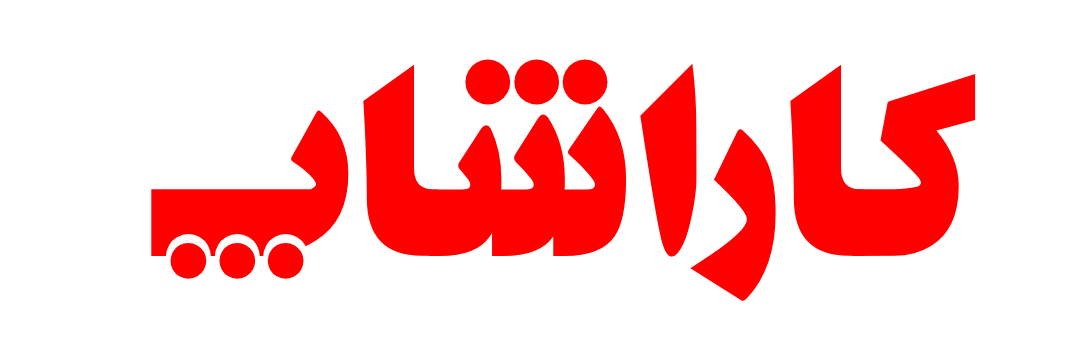
هیچ دیدگاهی برای این مطلب ثبت نشده است.